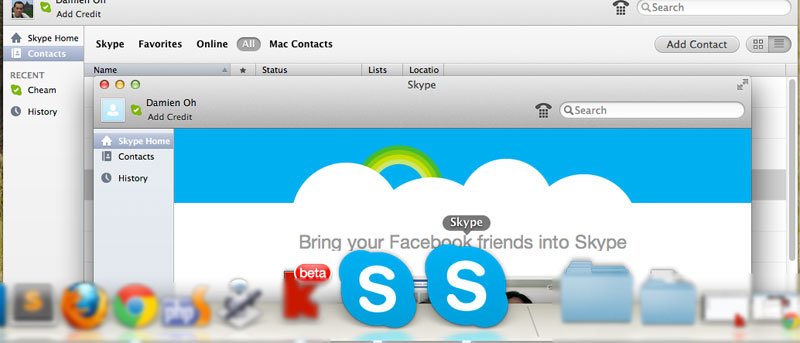У меня есть две учетные записи Skype (одна для работы, другая для семьи), и мне нравится подключаться к ним обеим, когда я работаю за компьютером. Однако ограничение клиента Skype, независимо от используемой вами ОС, позволяет вам входить только в одну учетную запись одновременно. Если вы хотите использовать несколько учетных записей Skype на своем рабочем столе, вот обходной путь.
Предполагая, что у вас уже есть сеанс Skype:
Линукс
В Linux нажмите «Alt + F2», чтобы открыть панель запуска.
Тип:
skype --secondary
Это запустит второй экземпляр клиента Skype, где вы сможете войти в другую учетную запись Skype.
Окна
В Windows нажмите «Windows key + R», чтобы открыть диалоговое
Линукс
». Тип:"C:\Program Files\Skype\Phone\Skype.exe" /secondary
Если вы используете 64-разрядную версию Skype, используйте вместо этого следующую команду:
"C:\Program Files (x86)\Skype\Phone\Skype.exe" /secondary
Мак
В Mac нет простого способа запуска нескольких экземпляров клиента Skype. Самый простой способ — использовать приложение Multi Skype Launcher, чтобы открыть второй экземпляр Skype.
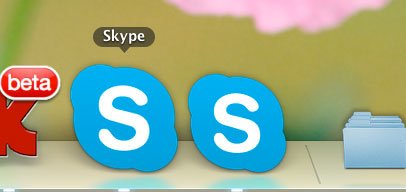
Загрузите приложение Multi Skype Launcher, распакуйте его и щелкните по нему. Вам будет предложено ввести пароль. Как только это будет сделано, вы увидите второй клиент Skype на вашем Mac. Затем вы можете войти во втор
Мак
апись.Заключение
Как для Windows, так и для Linux лучше всего создать ярлык на рабочем столе с помощью этой команды, чтобы можно было легко ее запускать. Для Mac вам просто нужно разместить «Multi Skype Launcher» в удобном месте. Наслаждайтесь!